
Problème : Le document Word ne peut pas être modifié après son ouverture en « mode lecture seule ». Comment le résoudre ? Brève description : Il existe deux « modes de lecture seule » pour les documents Word. Ils ont des effets différents sur l'édition du document et doivent être traités séparément. Lecture guidée : le contenu suivant présentera en détail ces deux « méthodes de lecture seule » et leurs solutions correspondantes pour vous aider à restaurer l'état modifiable du document. Lisez la suite pour connaître les étapes et comment le faire. Il est compilé pour vous par l'éditeur PHP Youzi.
Méthode 1 : Méthode en lecture seule sans mot de passe
Lorsqu'un document Word est défini en « mode lecture seule » sans mot de passe, vous verrez une fenêtre demandant « Voulez-vous l'ouvrir en mode lecture seule » après avoir ouvert le document.
Si vous sélectionnez « Non », vous pouvez ouvrir le document Word directement, et vous pouvez modifier et enregistrer le document normalement.
Si vous sélectionnez « Oui », vous pouvez également ouvrir le document Word directement et apporter des modifications, mais le document modifié ne peut pas être enregistré.

Lors de l'enregistrement du document, le système affichera une fenêtre indiquant que le fichier en lecture seule ne peut pas être enregistré.
Si vous devez enregistrer le document, vous pouvez enregistrer le document en tant que fichier, puis modifier le nom du fichier ou changer le chemin d'enregistrement pour en faire un nouveau document.

Bien sûr, nous pouvons également désactiver le « mode lecture seule » avant de modifier le document Word, et nous pouvons ensuite continuer à le modifier normalement.
Tout d'abord, après avoir ouvert le document Word, sélectionnez « Non » dans la fenêtre qui vous demande « Voulez-vous l'ouvrir en mode lecture seule ? », puis cliquez sur l'onglet de menu [Fichier], puis cliquez sur [Informations] -[Protéger le document]-[Toujours ouvrir en mode lecture seule], et enfin enregistrer le document pour libérer le "mode lecture seule".

Méthode 2 : "Mode lecture seule" avec mot de passe
Lorsqu'un document Word est défini en « mode lecture seule » avec un mot de passe, vous verrez une fenêtre vous demandant « Entrer le mot de passe » après l'ouverture du document.
Si vous sélectionnez « Lecture seule », vous pouvez ouvrir le document Word directement et apporter des modifications, mais le document modifié ne peut pas être enregistré. Si vous souhaitez enregistrer, vous devez également enregistrer le document en tant que nouveau document, c'est-à-dire modifier le nom du fichier ou enregistrer le chemin dans un nouveau document.
Si vous souhaitez enregistrer le document directement après l'édition et la modification, vous devez saisir le mot de passe initialement défini dans le champ du mot de passe, puis cliquer sur [OK] pour ouvrir le document Word.

Nous pouvons également désactiver le "mode lecture seule" avec mot de passe avant de modifier le document Word, et nous pouvons ensuite continuer à l'éditer normalement.
Tout d'abord, après avoir ouvert le document Word, entrez le mot de passe pour ouvrir le mode d'édition normal, puis cliquez sur l'onglet de menu [Fichier], puis cliquez sur [Enregistrer sous].
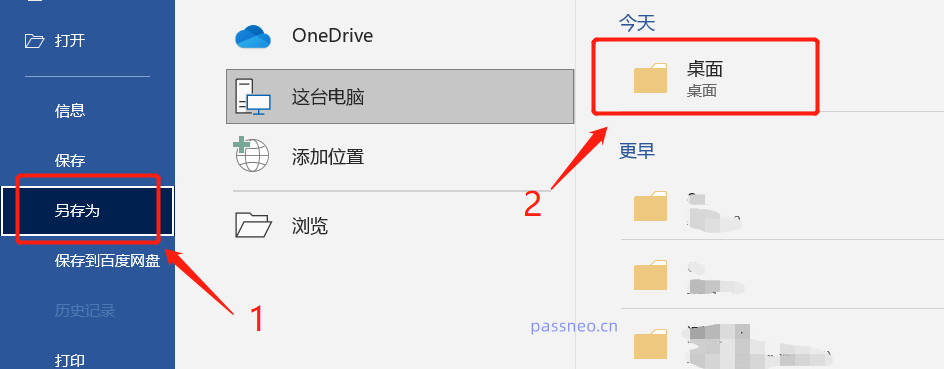
Une fois la fenêtre [Enregistrer sous] apparue, cliquez sur [Options générales] dans la liste déroulante [Outils].
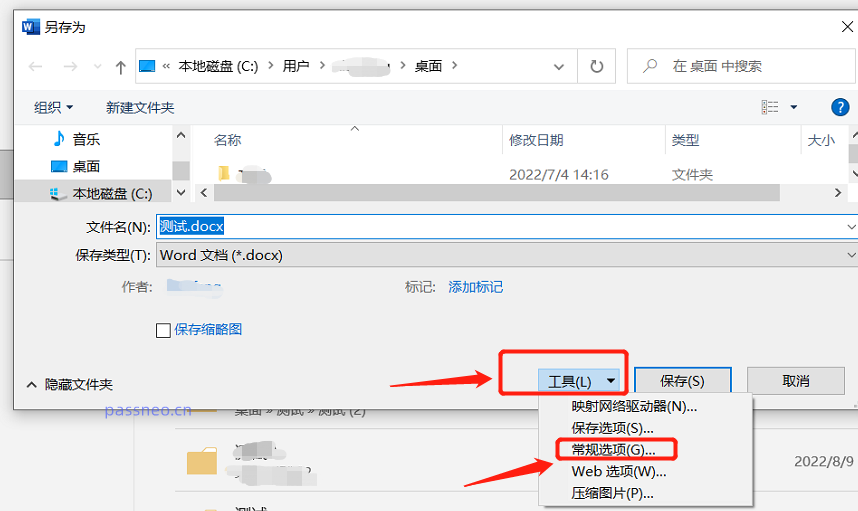
Après l'apparition de la fenêtre [Options générales], vous pouvez voir qu'il y a déjà un mot de passe dans la colonne [Mot de passe lors de la modification du fichier] Il s'agit du mot de passe "mode lecture seule" initialement défini. Sélectionnez et supprimez le mot de passe. , puis enregistrez le document. Le « mode lecture seule » peut être libéré.

Nous pouvons également utiliser d'autres outils pour supprimer le "mode lecture seule" des documents Word.
Par exemple, L'outil de récupération de mot de passe Pepsi Niu Word peut non seulement supprimer directement le « mode lecture seule » des documents Word, mais peut également supprimer le mot de passe « édition restreinte » des documents Word.
Sélectionnez le module [Unrestriction] dans l'outil, puis importez le document Word.

Ce qui précède est le contenu détaillé de. pour plus d'informations, suivez d'autres articles connexes sur le site Web de PHP en chinois!
 unicode en chinois
unicode en chinois
 Introduction au protocole xmpp
Introduction au protocole xmpp
 Que faire si la température du processeur est trop élevée
Que faire si la température du processeur est trop élevée
 Utilisation de la fonction sprintf en php
Utilisation de la fonction sprintf en php
 Comment ouvrir le fichier mds
Comment ouvrir le fichier mds
 Le rôle de l'outil formatfactory
Le rôle de l'outil formatfactory
 Tri des tableaux JS : méthode sort()
Tri des tableaux JS : méthode sort()
 Le dernier classement des dix principales bourses du cercle des devises
Le dernier classement des dix principales bourses du cercle des devises
 Comment vérifier si le port 445 est fermé
Comment vérifier si le port 445 est fermé